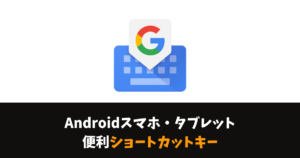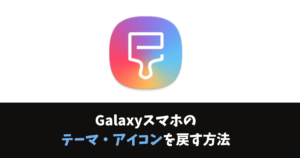\スマホ料金が2,970円に/
Galaxyスマホのテーマ・壁紙・アイコンを元に(デフォルト)戻す方法
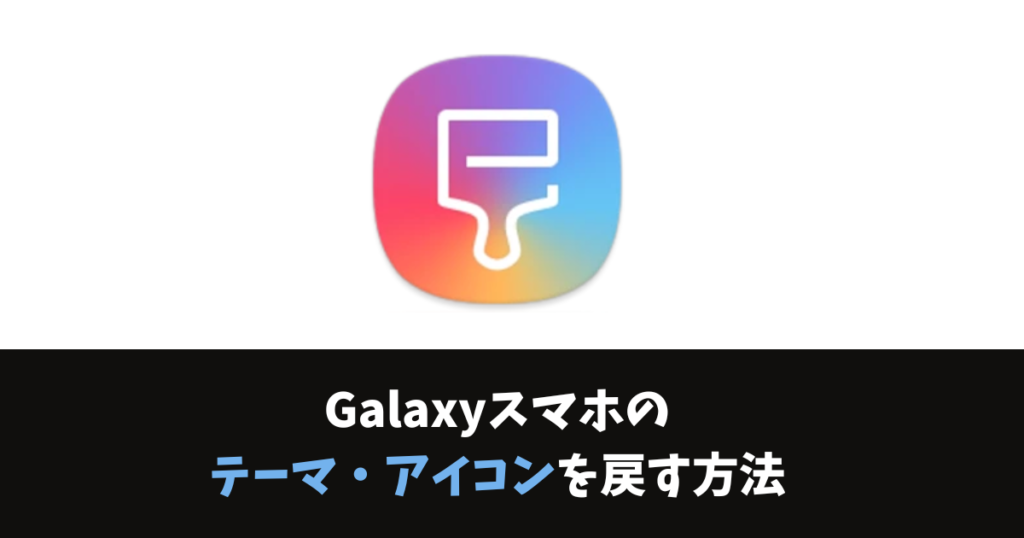
Galaxyのスマホ・タブレットのテーマやアイコンなどをカスタマイズしたは良いが、元に戻したいときもあると思います。
Galaxyテーマ変更は意外と分かりにくかったので、この記事では、簡単にテーマ・壁紙・アイコンを変更する方法を書いていきます。
ホーム画面の長押しでもテーマ変更することも出来るみたいだが、設定アプリを使った方がスムーズに変更することが出来るのでおすすめです。
目次
テーマ・壁紙・アイコンを元に戻す方法
STEP
設定アプリを開く
設定アプリを開き、下へスクロールしていくと「テーマ」の項目があるので、タップします。
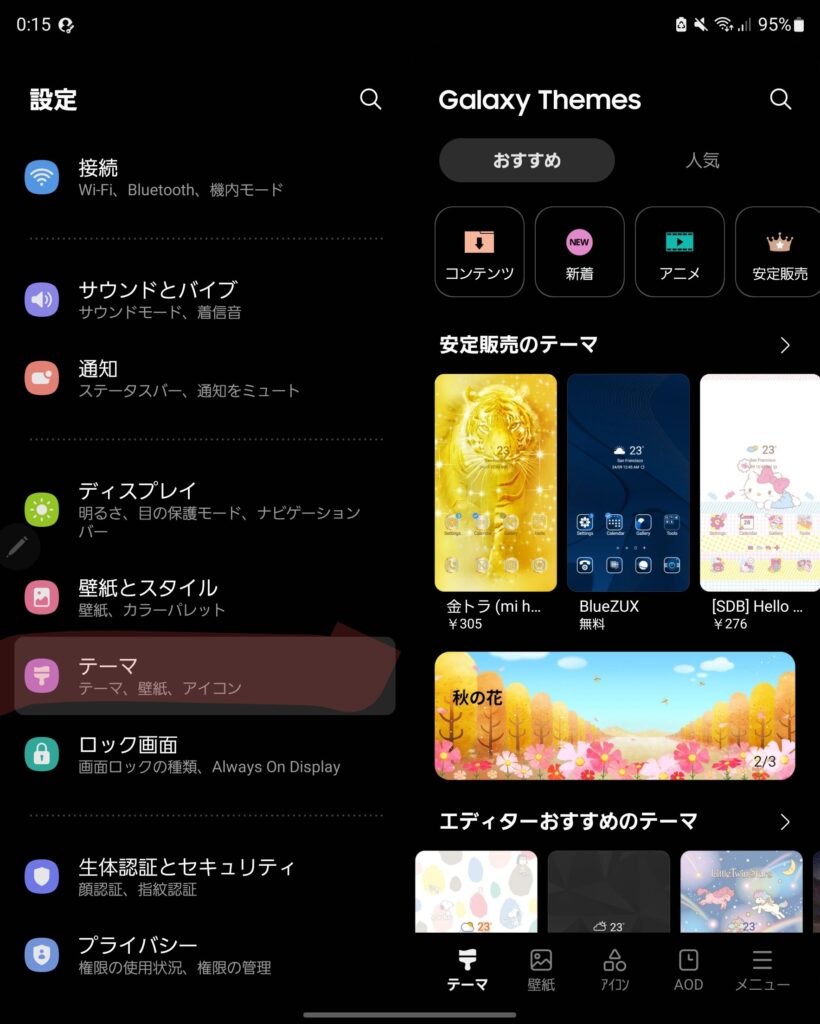
GalaxyのデフォルトのONE UIホームを使っている方は、ホーム画面を長押しすると、下のバーに「テーマ」のアイコンが表示されます。
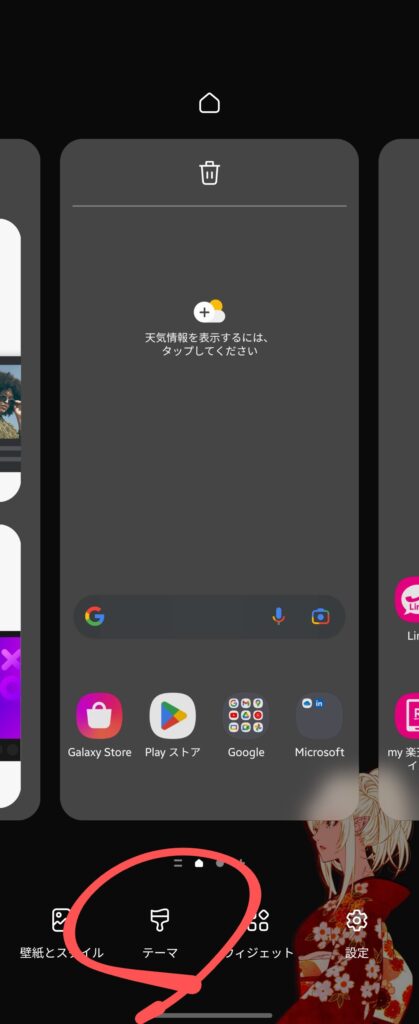
STEP
マイコンテンツをタップする
テーマの中に入ると下のメニューバーに①「メニュー」をタップし、上の②「マイコンテンツ」をタップします。
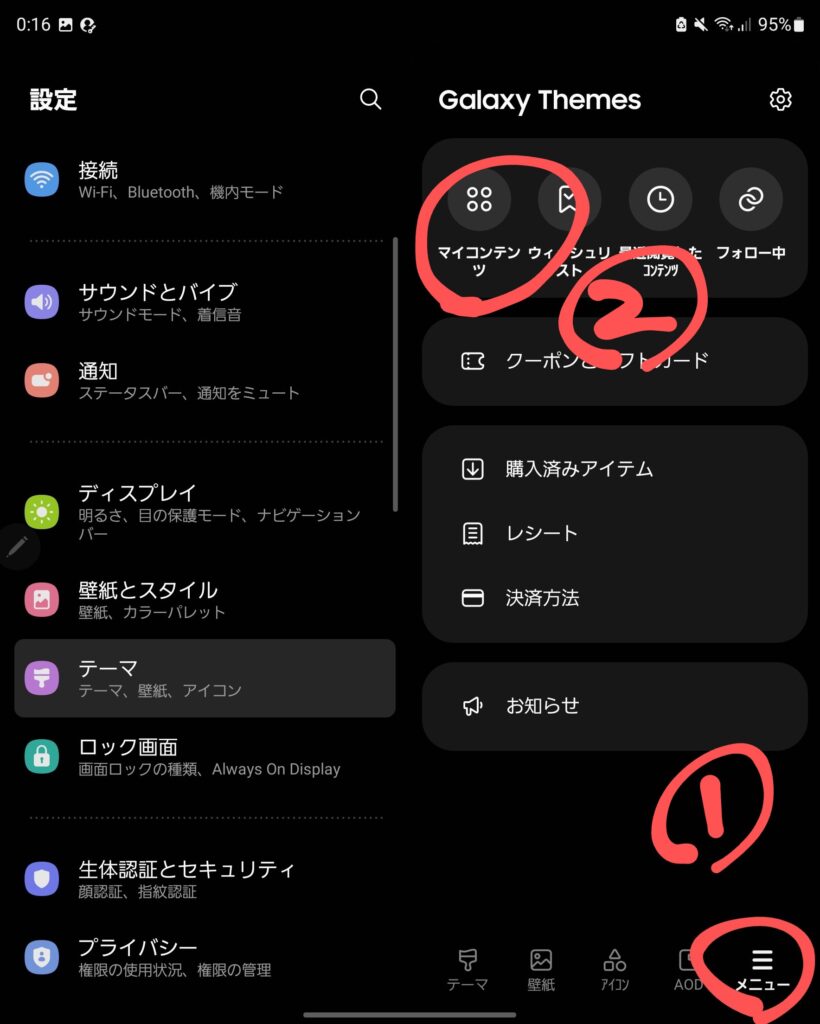
STEP
標準テーマをタップする
マイコンテンツの中に入ると「テーマ」の項目をタップして、一番左にある「標準」とラベリングされているテーマをタップします。
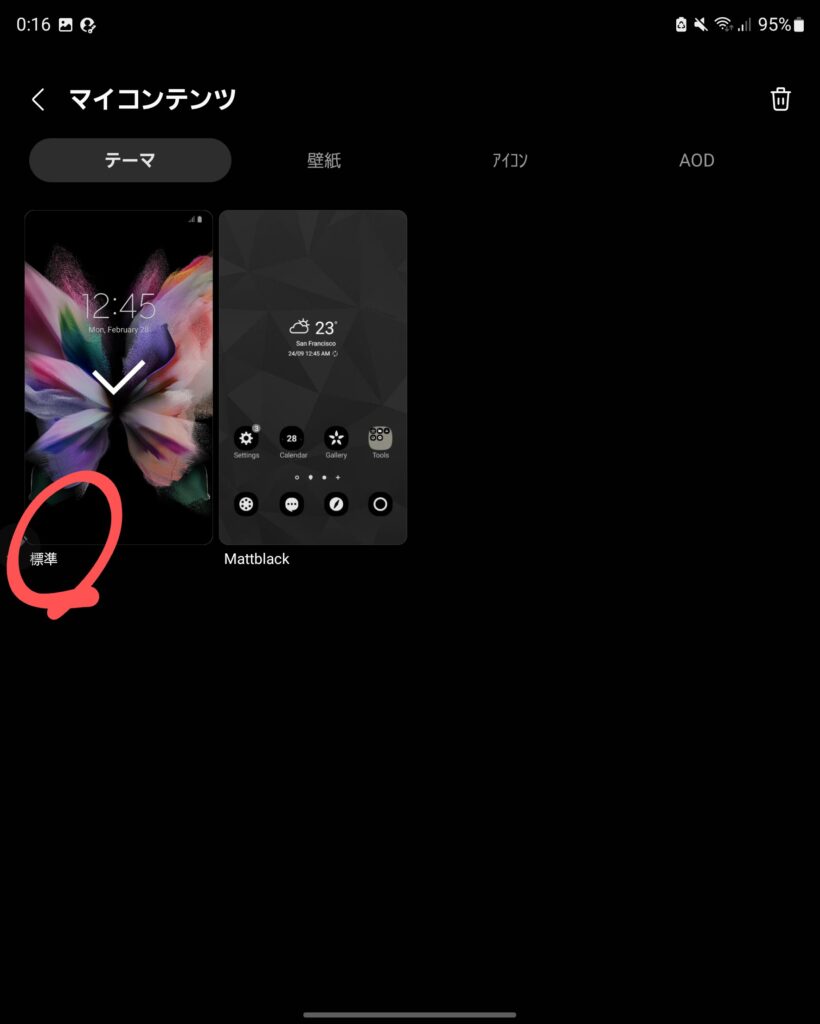
STEP
適応をタップする
標準テーマをタップしたら、「適応」と表示されるので、タップします。これで、デフォルトのテーマに戻すことが出来ました。
開いているアプリは、閉じられるので、注意しましょう。
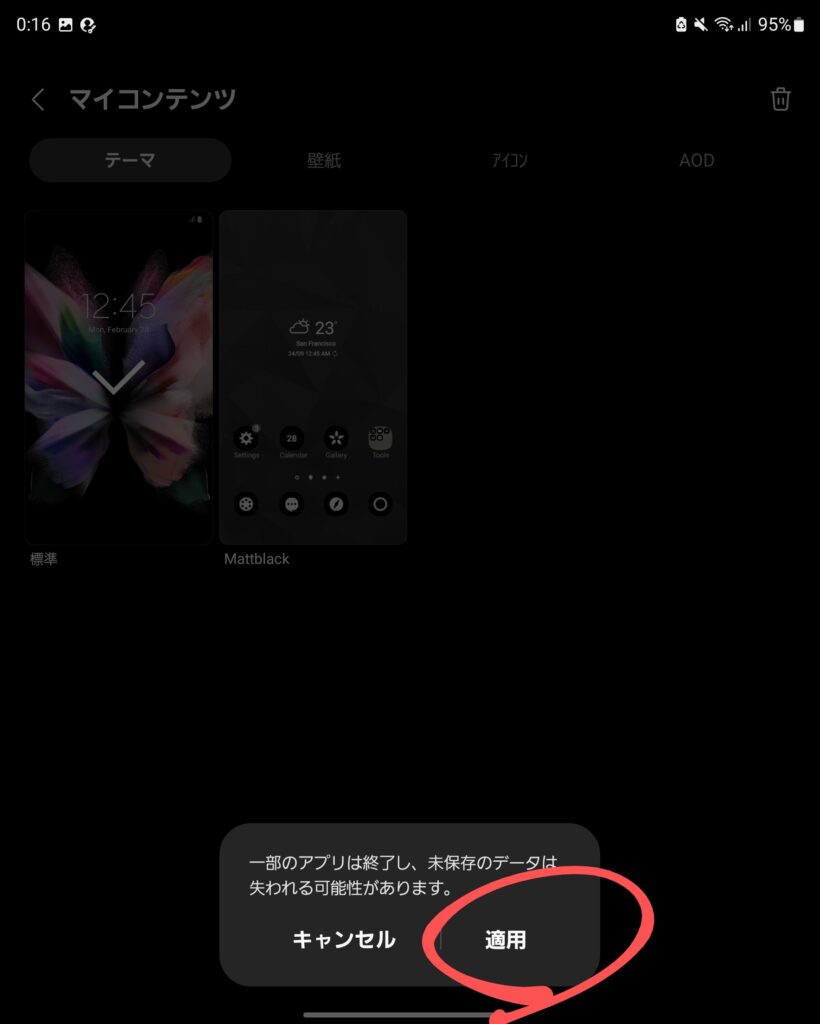
STEP
アイコンなども戻せる
カスタマイズした、アイコンやAOD(Always On Display)も標準のアイコンなどに元に戻すことが出来ます。
設定方法は、テーマと同じなので、簡単です。
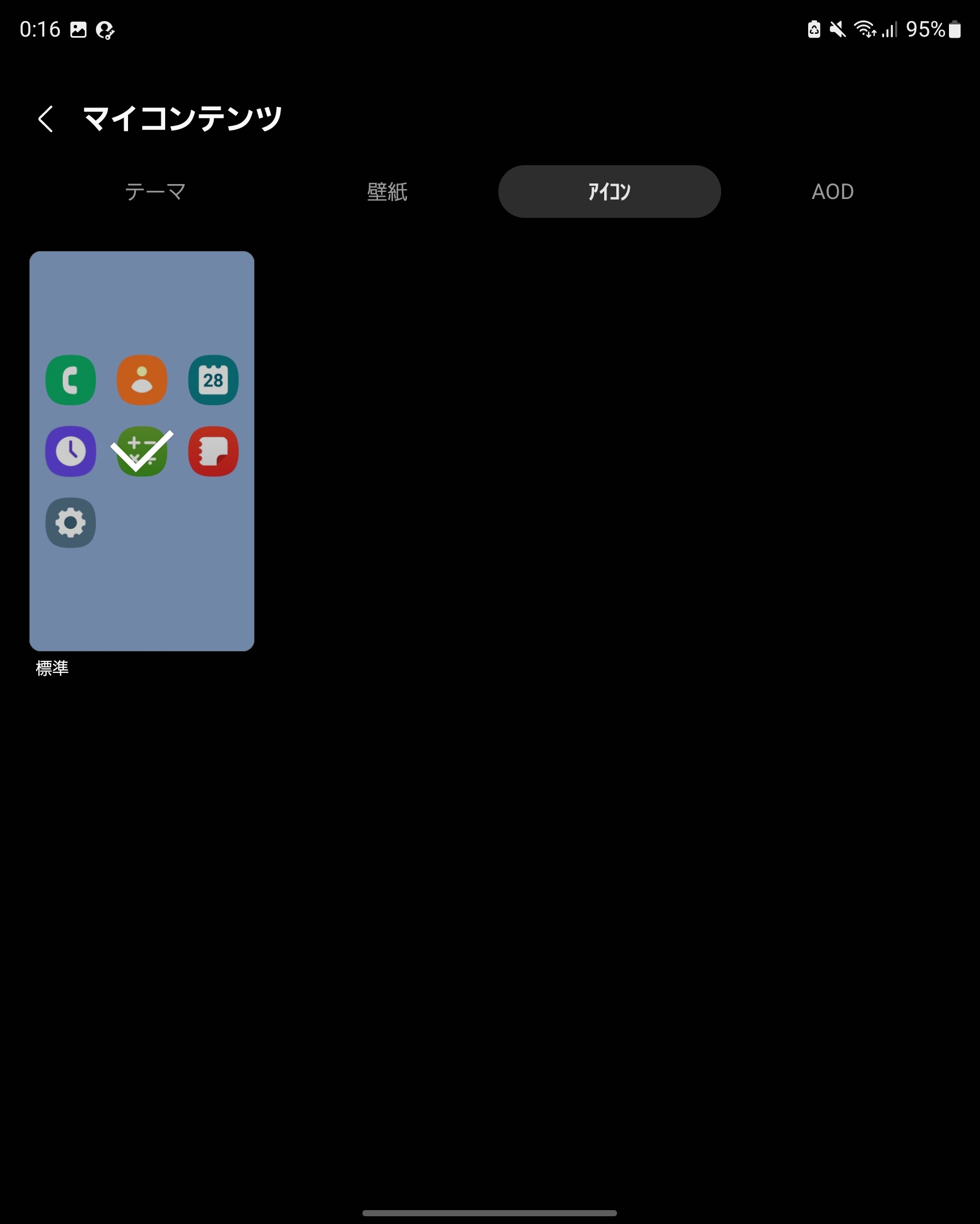
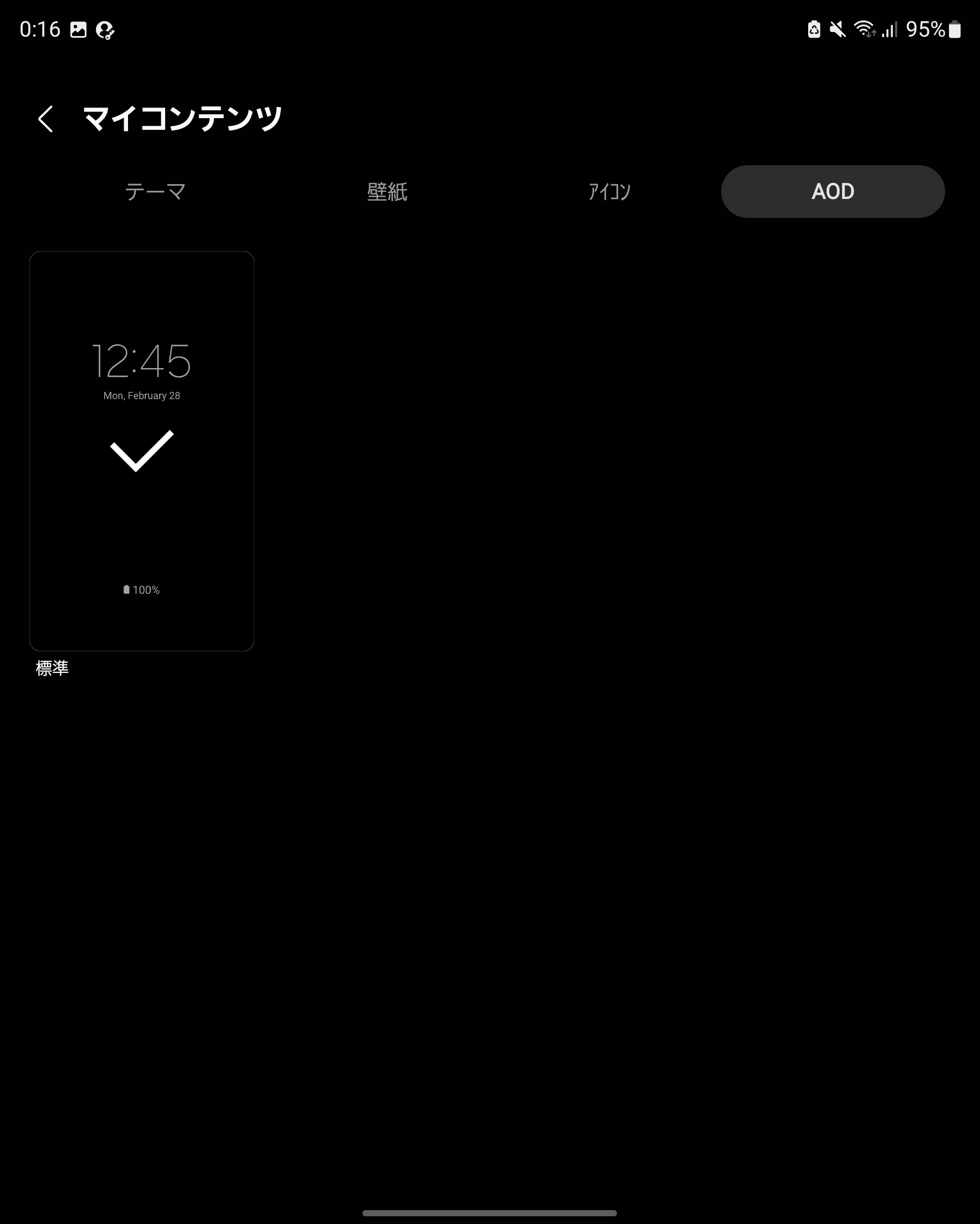
まとめ
Galaxyスマホ・タブレットのテーマ変更は設定アプリを使えば、スムーズに変更することが出来ます。
テーマ・壁紙・アイコンをデフォルトに戻したいときは活用して下さいね。
それでは、良いスマホライフを!
愛用アイテム
【RedDot受賞】Baseus ワイヤレス モバイルバッテリー magsafe マグセーフ 対応 10000 mAh 20W マグネット式 【急速充電 / PD対応 / USB-C USB-A 無線充電 / 3台同時充電 / 大容量 / 軽量 薄型 / LEDディスプレイ】 iPhone 13 12シリーズ Galaxy S22シリーズ Androidなどに対応 PSE認証済み ケーブル副属 PPCXW10-C
Baseus
Sennheiser ゼンハイザー MOMENTUM Wireless M3AEBTXL BLACK Bluetoothノイズキャンセリングヘッドホン, オートon/off, スマートポーズ, ボイスアシスタント連携, Smart Control App, 【国内正規品】 508234
ゼンハイザー(Sennheiser)
関連記事